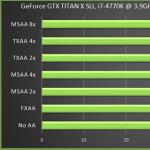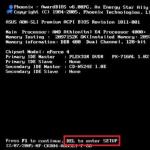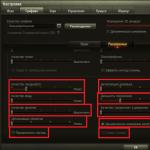Pruebas de rendimiento. Grand Theft Auto V. Gráficos. Guía de configuración. Pruebas de rendimiento Configuración de gráficos estándar en gta 5
Esta sección de la guía consta de dos partes. En la primera parte encontrarás una lista detallada con una descripción de todas las opciones gráficas presentes en el juego. Muchos parámetros tendrán una comparación interactiva en un formato que le resulte muy conveniente, para que pueda evaluar visualmente el grado de impacto en la calidad de la imagen. Sin embargo, observo que no encontrará una comparación de este tipo para todos los parámetros, porque no es posible capturar completamente el efecto de las configuraciones individuales en los gráficos mediante capturas de pantalla.
Además, cada parámetro tendrá una descripción del grado de impacto en el rendimiento, para que puedas comprender de inmediato qué configuraciones del juego debes intentar cambiar en primer lugar si no estás satisfecho con el rendimiento actual. Además, se dará la influencia de los parámetros sobre FPS en valores digitales.
En la segunda parte, encontrarás varias formas de optimizar algunas configuraciones y elegir las mejores para tu sistema, en función del impacto en el rendimiento de cada parámetro individual, y también podrás automatizar el proceso de configuración del juego. utilizando el programa especial GeForce Experience para propietarios de tarjetas gráficas NVIDIA. Todos los parámetros irán en orden cronológico.
en el que se presentan en el menú de configuración del juego de la versión rusa de GTA 5, lo que significa que el nombre de cada parámetro será exactamente el mismo que se presenta en el juego.
Sección Ayuda
Utilice la tabla de contenido a continuación para navegar rápidamente a una descripción de una opción en particular, pero le recomendamos que lea atentamente la descripción de cada opción para que pueda adquirir todos los conocimientos necesarios para optimizar su juego adecuadamente de acuerdo con sus nociones de rendimiento satisfactorio.
Primera parte: descripción detallada de la configuración gráfica.
Configuración general
memoria de video
Así como su cantidad utilizada de la disponible. Este parámetro muestra cuánta memoria de video está consumiendo actualmente el juego para satisfacer sus necesidades. No se deje confundir por el hecho de que la cantidad de memoria consumida puede exceder significativamente la cantidad disponible. Más sobre esto a continuación.
Ignorar las restricciones sugeridas
En los días de GTA 4, muchos jugadores no podían configurar los gráficos del juego en configuraciones altas por la única razón de que el juego en sí no les permitía hacerlo, porque creían que si la memoria de video de su tarjeta de video no estaba suficiente, entonces fue inútil intentar hacer algo y se ofreció a En este caso, contentarse con configuraciones bajas, siempre que la cantidad de memoria de video utilizada no exceda la cantidad disponible. ¿Por qué? Además, las precauciones para evitar problemas de rendimiento son muy dudosas. Luego, los usuarios eliminaron esta restricción usando un comando especial para el archivo. línea de comando, hoy los propios Rockstar Games te ofrecen, si tienes la cabeza sobre los hombros, desactivar tú mismo el límite de memoria. En teoría, deshabilitar esta opción puede provocar problemas de rendimiento, porque en una situación en la que se agota la memoria de video disponible, el juego comienza a usar la memoria de video expandible, es decir. memoria de video de otra fuente: RAM. Dado que la RAM es mucho más lenta que la memoria de vídeo, pueden surgir serios problemas al cargar texturas o simplemente con frisos. En la práctica, no se observaron problemas particulares. El juego se siente genial, incluso si consume 2 veces más memoria de la disponible. Sin embargo, demasiada diferencia entre la memoria disponible y la memoria utilizable aún puede provocar bloqueos y retrasos graves durante los juegos largos (más de una hora en promedio).
ausente
Versión de DirectX
Esta opción le permite seleccionar la versión de DirectX entre tres opciones: 10, 10.1 y 11.
La diferencia es que con una versión inferior, algunos efectos gráficos, como y, ya no estarán disponibles. Este parámetro
de hecho, no afecta tanto al rendimiento y la diferencia en FPS en diferentes versiones es mínima y,
Por extraño que parezca, la mejor estabilidad y rendimiento en la mayoría de los programas.
DirectX 11, sin embargo, los propietarios de tarjetas gráficas bastante débiles dicen que cambiar a la versión 10 puede ayudar a eliminar algunos artefactos gráficos y la flacidez, así como aumentar ligeramente el FPS.
En cualquier caso, intenta cambiar la versión si no estás satisfecho con la 11. Quizás esto te ayude.
Impacto en el rendimiento: promedio
Diferencia de FPS: 8-10 FPS entre versiones 10 y 11 en tarjetas de video débiles y obsoletas.
Tipo de pantalla
Especifica si se mostrará el juego en modo de pantalla completa, en una ventana o en una ventana sin bordes.
La opción no necesita mucha explicación. Solo señalaré que para algunos, jugar en una ventana puede brindar un mejor rendimiento y reducir el tiempo de carga del juego. Puedes cambiar a pantalla completa cuando el juego se ejecuta en modo ventana usando el método abreviado de teclado Alt + Enter.
Impacto en el rendimiento: ausente
Permiso
La resolución de pantalla a la que se ejecutará el juego. Una resolución más baja puede aumentar significativamente el rendimiento, pero provocando un daño significativo a la imagen. Se recomienda configurar la resolución nativa de tu pantalla, o al menos un múltiplo de la principal, para que la nitidez de la imagen no desaparezca.
Impacto en el rendimiento: promedio
Diferencia de FPS: Depende de las características individuales de los componentes de la computadora.
Formato
Impacto en el rendimiento: ausente
Frecuencia de actualización
La velocidad a la que su monitor puede actualizar la imagen en la pantalla. Se recomienda configurar la frecuencia nativa del monitor.
Impacto en el rendimiento: ausente
monitor de salida
Esta opción es necesaria para quienes tienen más de un monitor instalado. El parámetro selecciona la pantalla en la que se debe mostrar la imagen del juego. Así, si tienes dos monitores, uno puede tener un juego y el otro un escritorio, por ejemplo.
Impacto en el rendimiento: ausente
Antialiasing (FXAA, MSAA, TXAA)
Se decidió combinar todas las configuraciones de suavizado en un solo título de la guía, ya que están estrechamente relacionadas y esto es más conveniente para que usted pueda apreciar la diferencia entre los diferentes modos de esta configuración. En total, hay tres tipos de anti-aliasing disponibles en el juego, cada uno de los cuales tiene diferentes principios de funcionamiento e impacto en el rendimiento.
Primero viene la tecnología anti-aliasing temporal FXAA, desarrollado por NVIDIA, que se utiliza con éxito en muchos juegos y, a veces, da buenos resultados en objetos cercanos al jugador, pero los planos distantes, por regla general, no se procesan demasiado y, como resultado, no se ven de la mejor manera. Esto se nota bastante cuando se utiliza este tipo de anti-aliasing en GTA 5. La implementación en sí deja mucho que desear, porque este algoritmo funciona muy mal. Personalmente, lo que más me molestó fue el minimapa, que estaba todo cubierto de "escaleras" (distorsiones a lo largo de los bordes de los objetos o líneas, escalones), literalmente me cortó los ojos, por lo que encontré otra forma usando este suavizado. , ya que, sin embargo, da los mejores resultados de rendimiento.
Se detalla en la segunda parte de esta guía.
El suavizado es el siguiente. MSAA, que tiene un efecto más pronunciado, pero también requiere muchos más recursos de la tarjeta de video. A diferencia de FXAA, este suavizado es permanente, lo que significa que se aplica a toda la escena, incluidos los objetos cercanos y lejanos. Sólo disponible con DirectX 11.
La siguiente es la tecnología anti-aliasing temporal exclusiva de NVIDIA TXAA, que está diseñado para mejorar significativamente la calidad de la imagen del juego en segundo plano. Cabe señalar que la inclusión de este tipo de anti-aliasing está disponible solo cuando MSAA está habilitado, es decir Estos algoritmos funcionan en pares. MSAA junto con TXAA es capaz de ofrecer una imagen sorprendentemente clara; sin embargo, para ello necesita una tarjeta gráfica de primer nivel.
Para apreciar las diferencias en el rendimiento de los diferentes algoritmos anti-aliasing, utilice nuestra comparación interactiva (se recomienda verla en escala de pantalla completa):
Impacto en el rendimiento:
- FXAA- bajo
- MSAA- alto(consume mucho memoria de video)
- TXAA- promedio
Diferencia de FPS:

Sincronización vertical
O sincronización vertical. La tecnología sincroniza el FPS en el juego con la frecuencia de actualización del monitor y te permite eliminar la distorsión vertical (sacudidas). Una característica muy útil, porque. se vuelve más fácil percibir la imagen, ya que la imagen se vuelve suave. A muchos no les gusta esta opción porque limita los FPS y supuestamente mata mucho el rendimiento. Esta afirmación es solo un 50% incorrecta, ya que deshabilitar esta función te permitirá conocer el FPS máximo que el juego puede dar en tu hardware, pero durante un juego normal, deshabilitar esta función no hará nada, ya que tu monitor no capaz de mostrar FPS por encima de su frecuencia de actualización, lo que significa que no gana nada si espera ver 100 fotogramas por segundo en un monitor de 60 Hz. Además, también está en la anatomía del ojo humano, que no es capaz de percibir valores tan elevados.
El parámetro tiene varios significados:
- 100%: los FPS estarán limitados por la frecuencia del monitor (60 Hz - 60 FPS)
- 50%: FPS se limitará a 1/2 frecuencia del monitor (60 Hz - 30 FPS)
- Apagado - FPS no está limitado.
Personalmente, te recomiendo que habilites esta opción de todos modos. Si tienes un sistema muy potente y con Off. La sincronización de FPS en el juego es 60 o más, luego habilite la sincronización completa, si el FPS promedio es inferior a 60, habilite la opción en un 50%. En algunos casos, se recomienda habilitar la sincronización vertical en su tarjeta gráfica.
Impacto en el rendimiento: ausente
Pausa automáticamente el juego en segundo plano.
Habilitar esta opción hace que el juego se ponga en modo de pausa cuando lo minimizas mediante Alt+TAB o cambias a otro monitor si tienes más de uno. Una característica muy útil, ya que te permite evitar cualquier cambio en el juego sin tu ausencia, porque. cuando se minimiza cualquier aplicación, continúa funcionando incluso si la ventana de la aplicación no está activa actualmente y le parece que no se están realizando cambios.
Impacto en el rendimiento: ausente
Población de la ciudad
Este parámetro es una escala que puedes completar para controlar la cantidad de peatones y el tráfico en las calles de Los Santos y el condado de Blaine. Cuanto más se llene esta escala, más peatones y coches encontrarás en tu camino. A diferencia de GTA 4, donde esta configuración redujo bastante el rendimiento, aquí no hay ninguna caída en la velocidad de fotogramas como tal. El escenario en discusión interactúa estrechamente con otras opciones, tales como: Variación de población, calidad de partículas, ajuste de efectos, calidad de reflexión y finalmente Calidad sombra. El caso es que los peatones y el tráfico son objetos del juego, que también están sujetos a los parámetros anteriores. Ante este hecho, el valor más óptimo para este parámetro sería el 75% de la ocupación total de la escala. Este valor evitará pérdidas de FPS como tal, porque la diferencia entre 0% y 100% es sólo de unos 3-5 fotogramas por segundo, y empiezan a perderse cuando se acerca al máximo. marca. Con el 75% recomendado, obtendrá la cantidad óptima de tráfico y peatones en la calle y prácticamente no perderá nada en el rendimiento, pero nuevamente, los resultados pueden variar en diferentes computadoras, así que experimente, pero no tenga miedo de los valores altos. de este parámetro.
Impacto en el rendimiento: bajo
Diferencia de FPS:
Variedad de población
Un escenario muy interesante. ¿Cómo? Sí, porque no afecta en absoluto el rendimiento, pero al mismo tiempo consume una cantidad bastante grande de memoria de vídeo. Afecta la variedad de peatones y el tráfico en el mundo del juego. Para que entiendas cómo ajustarlo correctamente personalmente en tu caso, intentaré explicarte el mecanismo de acción de esta configuración: supongamos que hay 100 tipos de transporte en el juego (de hecho, hay más, este es solo un ejemplo) y 50 tipos de peatones (de manera similar, este es un ejemplo). Con un valor del 50% del parámetro comentado, se cargarán en la memoria de tu tarjeta de video 50 tipos de transporte y 25 tipos de peatones, y luego se distribuirán por todo el mundo del juego, es decir, la mitad que en realidad es. ¿Significa esto que el juego elegirá 50 vehículos específicos y solo los usará? No, no es. Los vehículos cambiarán en ciertos intervalos, pero al mismo tiempo solo puedes observar 50 de estos vehículos en el mundo del juego a la vez, de manera similar con los peatones. Si aumenta el parámetro Población de la ciudad, luego en el mundo del juego aumentará el número de copias de esos mismos 50 coches y 25 peatones. ¿Espero que entiendas?
La propia tecnología de duplicación (copia) de vehículos y peatones funciona de tal manera que duplica cada sujeto en el mundo del juego (1 tipo de transporte o peatón) 5 veces para mantener un cierto equilibrio de diversidad en las calles de Los Santos.
Cuanto mayor sea el valor de este parámetro, más peatones únicos podrás encontrar mientras caminas por las calles de la ciudad y más medios de transporte únicos podrás adelantar, corriendo por las numerosas calles de la ciudad. Como se mencionó anteriormente, este parámetro consume mucha memoria de video, pero personalmente creo que si hay que sacrificar los gráficos en aras de un mayor rendimiento, entonces es mejor descuidar la calidad de las sombras o los reflejos (los principales consumidores de memoria después de las texturas). ) que la diversidad y riqueza del mundo del juego. ¿Qué es mejor: estar en un mundo de juego muy hermoso (gráficamente), pero pobre en población (vacío), o tener una ciudad y un pueblo bastante animados, pero con una imagen un poco menos impresionante? Depende de usted y sólo de usted decidir, pero como dije, este parámetro debe seguir siendo una prioridad.
Nota del autor: La cantidad de memoria de video en mi tarjeta de video es de 1 GB. Estoy usando configuraciones bastante altas en general y la calidad de la textura está configurada en "Alta", y se analiza la configuración. Variedad de población Tengo la misma configuración Población de la ciudad, es decir. en un 75%. En total, el juego consume 2181 MB de memoria de vídeo. No puedo decir que esté experimentando problemas graves de rendimiento debido a este exceso de memoria de vídeo disponible. El juego funciona muy bien incluso si la cantidad de memoria de vídeo es mucho mayor que la disponible. ¿Por que soy yo? Además, no debes tener miedo de este parámetro y debes dejarlo al menos al 50%, de lo contrario la ciudad comienza a quedar notablemente vacía, o te encuentras con los mismos autos y los mismos peatones, porque el juego comienza a duplicarlos a todos. 5 una vez. Si tiene 2 GB de memoria, entonces no debe limitar esta configuración y es recomendable establecer su porcentaje lo más alto posible. Experimenten, amigos.
Impacto en el rendimiento: ausente(pero consume mucho memoria de video)
escala de enfoque
Es la distancia de dibujo. Sí, tampoco tengo idea de por qué los traductores de 1C llamaron a este parámetro con un nombre tan extraño, pero aún así, la esencia del parámetro no cambia con respecto al nombre. Esta configuración afecta la distancia de dibujo de partes más pequeñas de varios objetos en el mundo del juego.
Debo decir que al configurar este parámetro, no pude entender su significado debido al nombre extraño (estaba buscando un cambio "en el enfoque"), sino porque no hubo caídas importantes en FPS. Que al 100%, que al 0%, el número de fotogramas por segundo cambió en un máximo de 3-5 valores. Recordando el mismo GTA 4, donde este parámetro afectó significativamente el rendimiento, aquí hay una imagen completamente diferente. En realidad, esto se debe a que el detalle de esas partes muy pequeñas de los objetos no cambia tanto, ya que el juego tiene una distancia muy alta para dibujar todo el mapa por defecto. Para encontrar la diferencia a la hora de cambiar esta interesante opción en todos los sentidos, recomiendo utilizar la siguiente comparación interactiva:
Impacto en el rendimiento: bajo
Diferencia de FPS: 3-5 FPS entre 0% y 100% respectivamente.
Calidad de textura
En principio, este parámetro no necesita explicaciones especiales, ya que todo queda muy claro por el nombre. Afecta la calidad de todas las texturas del juego. Consume la mayor cantidad de memoria de video. Consume muy en serio, debo decir. No afecta de ninguna manera el rendimiento, aunque, sin embargo, hay una diferencia de 1-2 FPS, pero es tan insignificante que no veo motivo para tenerlo en cuenta. En cuanto a la cantidad de memoria de video y el valor de esta configuración: si tiene 1 GB de memoria de video, se recomienda configurarla en "Alta", porque con la calidad de textura "Estándar" inmediatamente olvidará que está jugando. Versión para PC del juego. Las texturas serán como en la generación anterior de consolas. Como ya se escribió un poco antes (ya leíste todo, ¿verdad?), el juego funciona de manera bastante estable incluso cuando la cantidad de memoria de video utilizada excede significativamente la disponible. Por lo tanto, si tiene 1 GB, no dude en configurar la opción en "Alto". Si tienes 2 GB o más, puedes poner "Muy alto". Basándonos en numerosas reseñas de jugadores rusos y occidentales (y no solo), podemos concluir que no verás mucha diferencia en la calidad de la textura entre los dos últimos parámetros (cuando juegas con resoluciones de hasta 1080p en vista de 3ª persona). Si juegas en resolución 4K, entonces ya tiene sentido establecer el valor máximo para las texturas. Esta opción está muy relacionada con la opción Calidad de sombreado, ya que este último incluye la tecnología Parallax Mapping, que incide de forma muy notoria en los efectos correspondientes a las texturas. Por lo tanto, si tiene la calidad de la textura configurada en "Estándar", no podrá apreciar completamente el trabajo de la tecnología mencionada anteriormente. Para que puedas evaluar visualmente las diferencias para diferentes valores de la opción. Calidad de textura, hicimos una comparación interactiva, eligiendo como objeto de comparación el parque de atracciones en el muelle:
Nota del autor: En la captura de pantalla con el valor "Estándar", puedes ver que el FPS es 89 (que es mucho más alto que con otros valores), pero me apresuro a decepcionarte, con muchas otras pruebas, se encontró que no hay diferencia en FPS en un juego normal y esta inscripción en la captura de pantalla no es más que un error de medición.
Impacto en el rendimiento: ausente(pero consume mucho memoria de video)
Diferencia de FPS: 1-2 FPS entre "Estándar" y "Muy alto" respectivamente.
Calidad de sombreado
En primer lugar, esta configuración afecta la calidad y cantidad de varias fuentes de luz, la calidad de las texturas (se utiliza la tecnología Parallax Mapping), la superficie del agua (deslumbramiento en la superficie del agua y la aparición de efectos de agua), el volumen y naturalidad de la hierba y los árboles, y el resultado final: filtrado anisotrópico, luz solar, etc. Este parámetro, como muchos otros, comienza a mostrar activamente los peores resultados al cambiar al valor "Estándar". Diferencias entre "Fina" y "Superfina" no son tan notorios, sin embargo, dependiendo de la combinación de la hora del día y las condiciones climáticas, es posible que experimentes alguna diferencia en la percepción del mundo del juego. Se vuelve un poco menos "saturado" en términos de iluminación y detalles adicionales de las superficies. Estos cambios se sienten especialmente bien en el desierto y los bosques del condado de Blaine, debido a la gran cantidad de superficies donde se aplica el efecto Parallax Mapping y donde se produce activamente el juego de luces y sombras. Para evaluar visualmente el impacto de este parámetro en la calidad del componente gráfico, puede utilizar la comparación interactiva a continuación.
Esta comparación muestra el resultado de Parallax Mapping. Como decía antes, su impacto se nota especialmente en Blaine County en superficies como esta, donde cada guijarro y cada bache puede perder volumen, lo que en general conlleva una disminución de la sensación de juego en la zona. Para computadoras débiles y medianas, se recomienda dejar esta configuración en "Alto" o "Muy alto", sacrificando 2-3 FPS, porque. la diferencia al pasar entre estos dos valores no es tan alta, y al pasar de "Estándar" a las dos últimas configuraciones mencionadas, puedes notar una caída notable en FPS.
Impacto en el rendimiento: promedio
Diferencia de FPS: 6-8 FPS entre "Estándar" y "Alto", 2-3 FPS entre "Alto" y "Muy alto".
Calidad sombra
Esta configuración determina qué tan nítidas y detalladas serán las sombras, así como también cómo interactuarán con el mundo circundante cuando las proyecten otros objetos cuando sean iluminados por este último (por ejemplo, los faros de un automóvil). Cuanto mayor sea el valor de esta configuración, mayor será la resolución del mapa de sombras, la "textura" de la sombra que se genera mediante un algoritmo especial y se superpone a la superficie. Como resultado, la sombra en sí tendrá más detalles y no tendrá "dentaduras" (el resultado de escalar un mapa de sombras de baja resolución). Esta opción, junto con el " Sombras de alta resolución Esta opción tiene un impacto bastante significativo en el rendimiento y utiliza memoria de video, lo que significa que
su entorno debe abordarse con especial atención. Cuando se establece en "Superfino". Sentirás una pérdida muy significativa de FPS, mientras que la calidad, a diferencia del valor "Alto", no cambiará mucho. Es más probable que estas configuraciones sean relevantes para jugar con resoluciones superiores a 1080p, hasta 4K. La elección óptima sería el valor "Alto", mientras que el parámetro relacionado "Sombras suaves" debe dejarse en "Suave". Esto le permitirá obtener sombras suaves y discretas con una pequeña penalización en el rendimiento. En caso de que esta combinación no le convenga, puede experimentar con los valores del parámetro sombras suaves, ya que tiene un impacto menor en el rendimiento que el parámetro principal. Calidad sombra.
Impacto en el rendimiento: alto
Diferencia de FPS:

Calidad de reflexión
El parámetro afecta el detalle, la claridad y la precisión de la reproducción del mundo circundante en los reflejos de objetos tales como: carrocerías, diversas superficies brillantes y reflectantes, charcos, superficies de agua, vidrios y espejos (en casas y peluquerías). Vale la pena señalar de inmediato que el parámetro en discusión lo hará sollozar y pensar detenidamente antes de elegir la calidad óptima para los reflejos, porque incluso con el valor "Alto", estos últimos no inspiran confianza y parecen salidos directamente del último. Generación de consolas. Hay que admitir que empiezan a parecer más o menos dignos sólo en el valor "Muy alto", sin reducir tanto el rendimiento en ordenadores de gama media y alta. Los propietarios de sistemas débiles deberían evitar diligentemente los encuentros con superficies reflectantes, especialmente espejos (lo cual es básicamente poco realista), o sacrificar otros encantos gráficos para mantener un FPS jugable. Pero no dramatizaré demasiado. Para que usted mismo pueda comparar la calidad de los reflejos con diferentes configuraciones, hemos preparado una comparación interactiva.
Analicemos cada una de las opciones para optimizar GTA 5 para que sea aceptable jugarlo, sin caídas significativas de fps.
Configuraciones de GTA 5 para computadoras y portátiles débiles
Puedes acelerar significativamente el juego configurando correctamente los ajustes del juego, eliminando así retrasos y congelaciones. Para hacer esto, simplemente establezca el valor total en la configuración de gráficos al mínimo, desactive funciones innecesarias: teselación, filtrado, etc.; y también reducir la resolución de la pantalla. También puedes descargar un archivo de configuración listo para usar, donde se configuran todos los valores para un vuelo rápido del juego.Descargue el parche GTA 5 para computadoras y portátiles débiles - 1
Este archivo contiene un archivo de configuración de gráficos xml para ejecutar GTA 5 en computadoras débiles. Para instalarlo, simplemente copie settings.xml y péguelo en la carpeta " Documentos/Rockstar Games/GTA V".Probado en Intel i5-2450M con tarjeta de video GT 520MX, fps aumentados de 25 a 40!

Parche para GTA 5 para PC débiles - 2
Si después de instalar el primer parche con la configuración el juego continúa ralentizándose, intenta descargar estas configuraciones.Aquí, de hecho, se aplica el mismo principio que en la primera opción + resolución de pantalla pequeña y sombras desactivadas. La instalación es la misma que en la versión anterior. Probado en
AMD Trinity A5600K a 3,7 GHz con gráficos APU integrados de 512 MB
RAM 4GB
Windows 7 de 64 bits
¡Emitió 40-60 fps!





GTA 5 Mod para PC y portátiles débiles
Este mod incluye un archivo de configuración de gráficos, scripts que aumentan la optimización del juego y realizan las siguientes funciones:- Desactivar el efecto Bloom(Apenas perceptible);
- Reducir LOD Distancia de desvanecimiento, hace que objetos como detalles del suelo sean transparentes o invisibles;
- Cambia el color y la claridad del agua.;
- Modificar el archivo de configuración settings.xml, que es responsable de los gráficos.
CPU: Intel Core 2 Duo 2.0ghz o superior
GPU: Gráficos Intel HD 2000, 2500, 3000,
AMD Radeon HD 4000, 4400, 4600, 5000
Series 3000, 4000 y 6000

Instalación:
- Descargar ;
- Inicie OpenIV y vaya al directorio de GTA 5;
- Abra la carpeta Actualización y seleccione el archivo update.rpf
- Instale el complemento ASI que aparecerá en la ventana de la aplicación;
- Abra la carpeta "común/datos";
- Arrastre el archivo visualsettings.dat desde el archivo allí, reemplazando así el original;
- Ahora en Windows, abra la carpeta Documentos y vaya a "Rockstar Games/GTA V" y pegue el archivo settings.xml de su archivo, reemplazando el que está dentro;
- Cierre OpenIV y ahora todo estará listo.
Descargue GTA 5 para PC baja, computadora portátil - Mod con soporte para juegos en línea
Esta versión del "mod" no afecta a archivos importantes del juego, es decir. no modifica, solo reemplaza el archivo estándar settings.xml y escribe los valores en la línea de comando ubicada en "commandline.txt". En consecuencia, esta opción te permite jugar en modo Online.- settings.xml se inserta con un reemplazo en "Documentos/Rockstar Games/GTA V".
- commandline.txt se inserta en la carpeta raíz del juego GTA V.

Los requisitos del sistema de GTA 5, a juzgar por el primer tráiler, prometen ser muy serios. Y finalmente, los desarrolladores anunciaron OFICIAL requisitos del sistema, que se publican en su sitio web. ¡Todo lo que se diferencia de ellos son rumores y falsificaciones!
Requisitos oficiales del sistema de GTA 5 :
GTA Online para PC admitirá el juego en 30 jugadores. Online estará disponible inmediatamente con el lanzamiento de GTA 5, GTA Online Robbery también estará disponible.
En PC habrá un mayor nivel de detalle ejecutándose 1080p y 60 fps con resolución 4K. Admitirá sistemas con hasta tres monitores, así como NVIDIA 3D Vision.
GTA V para PC incluye un nuevo editor que brinda a los jugadores un conjunto completo de herramientas para editar y publicar videos de juegos directamente en el Social Club y YouTube.
Requerimientos mínimos:
- SO: Windows 8.1, 8, 7, Vista de 64 bits (se recomiendan tarjetas de video NVIDIA para Vista)
- UPC: CPU Intel Core 2 Quad Q6600 a 2,40 GHz (4 núcleos) / Procesador AMD Phenom 9850 de cuatro núcleos (4 núcleos) a 2,5 GHz
- RAM: 4 GB
- Tarjeta de video: NVIDIA 9800 GT 1 GB / AMD HD 4870 1 GB (versión no inferior a DX 10, 10.1, 11)
- Tarjeta de sonido: 100% compatible con DirectX 10
- Espacio del disco: 65GB
- Unidad de DVD
- SO: Windows 8.1, 8, 7 de 64 bits
- UPC: Intel Core i5 3470 @ 3.2GHZ (4 núcleos) / AMD X8 FX-8350 @ 4GHZ (8 núcleos)
- RAM: 8GB
- Tarjeta de video: NVIDIA GTX 660 2 GB / AMD HD7870 2 GB
- Tarjeta de sonido: 100% compatible con DirectX 10
- Espacio del disco: 65GB
- Unidad de DVD
¡Presta atención a los requisitos de 4 núcleos! Es posible que los propietarios de procesadores con menos núcleos no puedan ejecutar el juego (más precisamente, sí, pero con la ayuda de un programa independiente). Así fue con el juego. Muy lejos 4, del que hablaremos a continuación, los propietarios de procesadores de 2 núcleos tuvieron que descargar Dual Core Fix para iniciar el juego, sin él, el juego simplemente se congelaría con una pantalla negra.
Probando GTA 5 en diferentes computadoras
¿Funcionará tu juego?
¿¿¿Funcionará para mí??? Para ser honesto, no quiero explicar personalmente a todos si le conviene GTA 5. Hay una manera más sencilla: instalar Muy lejos 4. Si va a la configuración máxima, no hay nada de qué preocuparse, si está en la configuración mínima con retrasos, entonces en GTA 5 los retrasos serán aún más fuertes.
- SO: también versiones de 64 bits de Windows 8.1, 8, 7
- UPC. Para los procesadores Intel se necesitan más potentes, para AMD los requisitos son los mismos. Intel® Core i5-2400S 2,5 GHz (i5 3470 @ 3,2 GHZ) o AMD FX-8350 4,0 GHz
- RAM: también 8 GB.
- DirectX: Para FarCry 4 solo versión 11, para GTA 5 - DX 10, 10.1, 11
- tarjeta de video. Los requisitos gráficos para GTA 5 son menores. NVIDIA GeForce GTX 680 2 GB (NVIDIA GTX 660) o AMD Radeon R9 290X (AMD HD7870)
Especificaciones de PS4
Recientemente, Internet está lleno de diferentes opciones para los requisitos del sistema. Incluso hay aquellos que se tomaron los requisitos de GTA 5, casi de acuerdo con las configuraciones de computadora máximas posibles. Juzgue usted mismo qué ingresos tendrán los editores si no todos compran el juego GTA 5 debido a la debilidad del hardware. Hubo otros que publicaron los requisitos de GTA5, donde solo se asignaban 25 GB para el juego, aunque la PS4 ocupa unos 50 GB, pero en realidad resultó que era necesario. 65GB. Y nada, se difundieron activamente falsificaciones.
A juzgar la calidad de los gráficos por la versión para Xbox 360 Y PD 3, entonces el juego GTA 5 bien podría ejecutarse en computadoras hace 5 años. Pero con el lanzamiento del tráiler de GTA 5 para PC, PS4 y Xbox One, quedó claro que los requisitos serían mucho mayores (los requisitos máximos no serán inferiores a los del hardware de PS4 Xbox One, sus características se enumeran a continuación).
- UPC: Procesador AMD Jaguar x86-64 de 8 núcleos - 1,6-2,75 GHz
- RAM: GDDR5 8GB (5500MHz)
- GPU: Integrado, equivalente aproximado a Radeon HD7850/7870
Características de la versión para PS4 de GTA 5.
- Resolución 1920×1080, 30 FPS, doble buffer.
- 2xMSAA (2x antialiasing).
- Aumento de tamaño y texturas en relieve (mapas de relieve).
- HDAO.
- Mosaico.
- Se redujo la latencia al cambiar de personaje de un jugador a GTA Online.
- Aumentó el número de peatones y vehículos en las vías.
- La mejor calidad de videos de juegos.
- La mejor calidad de música en la radio.
En comparación con la versión de Xbox 360 y PS3, puedes notar las siguientes mejoras que aumentan los requisitos de hardware:
- Olas mejoradas, ondulaciones del agua, agua bajo la lluvia y al pasar coches.
- Habrá más hierba, arbustos.
- Mejoras en diversas estructuras. Para las empresas, se agregarán pipas y trabajadores.
- Más tráfico en las carreteras.
- Interior de automóviles significativamente mejorado.
- Mayor distancia de dibujo, rango de sombra.
- Texturas mejoradas.
Requisitos del sistema Max Payne 3
Con el lanzamiento de Max Payne 3 se ha añadido más información para comparar. Gráficamente, la versión para PC en ordenadores potentes se ve más bonita que en las consolas. La resolución en Max es escalable, incluso puedes mostrarla en 6 monitores. Además, Max Payne 3 es compatible con DirectX 11 y, por lo tanto, existen Tessellation, Hull, Gather4, Domain Shaders, Stream Output, FXAA, Geometry Shaders. Pero los desarrolladores prometen que incluso los propietarios de coches viejos podrán jugar a Max Payne 3.
Requerimientos mínimos
SO: PC con Windows 7/Vista/XP (32 o 64 bits)
UPC: Intel de doble núcleo a 2,4 GHz o AMD de doble núcleo a 2,6 GHz
Memoria: 2GB
tarjeta de video: AMD Radeon HD 3400 512 MB de RAM o NVIDIA GeForce 8600 GT 512 MB de RAM
SO: PC con Windows 7/Vista/XP (32 o 64 bits)
UPC: Intel Dual Core 3GHz o AMD equivalente
Memoria: 3 GB
tarjeta de video: AMD Radeon HD 4870 512 MB de RAM o NVIDIA GeForce 450 512 MB de RAM
En pocas palabras: 30 FPS a 1920x1080
SO: Windows 7/Vista (32 o 64 bits)
UPC: Intel i7 Quad Core 2,8 GHz o AMD equivalente
Memoria: 3 GB
tarjeta de video: AMD Radeon HD 5870 1 GB de RAM o NVIDIA GeForce 480 1 GB de RAM
Resultado: 60 FPS a 1920x1080
El más alto probado
SO: Windows 7/Vista (64 bits)
UPC: AMD FX8150 de 8 núcleos x 3,6 GHz o Intel i7 3930K de 6 núcleos x 3,06 GHz
Memoria: 16 GB
tarjeta de video: AMD Radeon HD 7970 3GB RAM o NVIDIA GeForce GTX 680 2GB RAM
Construyendo una PC para GTA 5
Distancia máxima de dibujo, calidad de partículas, teselado, calidad de la hierba... Si estás intentando exprimir un par de fotogramas más por segundo al nuevo Grand Theft Auto V, algunas opciones de los ajustes pueden confundirte un poco. ¿Cuánto cambian el componente visual del juego? ¿Cómo afectan el rendimiento? ¿Qué son de todos modos?
Afortunadamente, Nvidia ha elaborado una práctica guía de gráficos de GTA V que explica todas las configuraciones visuales y muestra la diferencia en las capturas de pantalla.
Por supuesto, cuanto mayor es la resolución, más agradable se ve el juego, pero a veces la diferencia no es tan sorprendente al cambiar la configuración y el aumento de la velocidad de fotogramas es significativo. Nos saltamos la parte de la guía donde la empresa elogia con todas sus fuerzas sus productos, pero estoy seguro de que no es tan importante para los jugadores.
Por supuesto, nadie te prohíbe llegar a todo tú mismo aplicando el método del empuje científico, pero la guía te hará la vida mucho más fácil. Después de revisar los gráficos, probablemente reduciré la calidad del césped para lograr 60 fps estables. Es cierto que todas mis breves visitas a Los Santos siempre terminan buscando un estanque donde poder nadar. Claramente hay algo mal en mí...
Vea la traducción de la guía a continuación. Cualquier pregunta se puede hacer en los comentarios a continuación.
Grand Theft Auto V no necesita presentación. Es uno de los más vendidos de todos los tiempos y ha obtenido el mayor elogio de la crítica por cualquier juego de la última década. Y ahora que finalmente ha salido a la luz la tan esperada versión para PC, te ofrecemos un análisis detallado de su contenido tecnológico, que te encuentra frente a una amplia variedad de configuraciones gráficas.
Requisitos del sistema
A continuación se muestran los requisitos oficiales del sistema que muestran cuán escalable ha podido Rockstar hacer su juego. Los mínimos te permiten ejecutarlo incluso en máquinas más antiguas; Si quieres imágenes, como en las consolas, consulta las recomendadas. Sin embargo, para disfrutar de la máxima calidad de gráficos, necesitarás algo mucho más rápido.
Mínimo
- SO: Windows Vista de 64 bits o posterior
- Procesador: Intel Core 2 Quad Q6600 o AMD Phenom 9850
- RAM: 4GB
- Tarjeta de vídeo: GeForce 9800 GT 1 GB o AMD HD 4870
- DirectX: versión 10 o posterior
- Procesador: Intel Core i5-3470 3,2 GHz o AMD FX-8350 4,0 GHz
- RAM: 8GB
- Tarjeta de vídeo: GeForce GTX 660 o AMD HD 7870
Notas de prueba
En Los Santos y el condado de Blaine, no hay dos segundos iguales. Los árboles se balancean, ocurren eventos inesperados, las personas se generan aleatoriamente. Todo esto crea una atmósfera de mundo vivo que respira, pero al mismo tiempo dificulta la comparación y la comprobación perfectas. Para contrarrestar esta variabilidad, cada prueba se realizó varias veces y se eligieron múltiples ubicaciones para probar cada configuración.
En tales casos, recurrimos a guardados rápidos, modo director y escenarios de juego para simular el rendimiento esperado en el juego. Pero a veces todavía era necesario utilizar el punto de referencia integrado. El problema es que cada una de sus cuatro partes produce una dispersión de 5 fps de una prueba a otra. Para mitigar el efecto de esta variación, generamos un punto de partida como un promedio de 10 pruebas en la configuración máxima. Luego, para determinar el impacto de las configuraciones individuales en el rendimiento, realizamos cinco pruebas más para cada nivel de detalle de la opción que se estaba verificando y tomamos el valor promedio de ellas, haciendo que los números sean lo más precisos posible.
Para una comparación visual de las configuraciones que requieren un reinicio, se llevaron a cabo pruebas adicionales con captura de video a través de ShadowPlay a la mayor tasa de bits posible y 60 cuadros por segundo. Recibimos clips de aproximadamente 1,6 GB de tres minutos de duración, de los que posteriormente se seleccionaron las imágenes. Son ligeramente diferentes entre sí, pero creemos que esta es la forma más precisa de reflejar el efecto de dichas configuraciones en los gráficos.
En cuanto a los resultados presentados, si tiene una tarjeta gráfica de generación anterior, espere más variación de rendimiento en diferentes niveles de detalle. Por ejemplo, las GPU de la serie GeForce GTX 900 son más rápidas que la generación anterior en el manejo del suavizado y la teselación, por lo que la diferencia entre FXAA y MSAA o la activación/desactivación de la teselación será menos notoria en ellas.
Finalmente, tenga en cuenta que, si bien el punto de referencia integrado refleja mejor el impacto de ciertas configuraciones, el rendimiento real puede verse gravemente degradado durante escenas llenas de acción de cinco estrellas o al caminar por áreas boscosas. Para ser más confiable al medir el rendimiento, aquí tienes un consejo útil: reduce a la mitad cualquier puntuación de referencia para momentos de alta intensidad en un jugador o para jugar con otras 29 personas en Grand Theft Auto Online.
Mejoras gráficas exclusivas para la versión para PC.
Como cualquier juego multiplataforma, Grand Theft Auto V se ve y funciona mejor en PC. Se mejoró la calidad de la textura, el rango de visibilidad y otras cosas familiares, y se agregaron algunas opciones adicionales para hacer que las configuraciones de alta gama suden. Para mejorar aún más el realismo visual de la versión para PC, hemos trabajado estrechamente con Rockstar para presentar Percentage Closer Soft Shadows, TXAA Anti-Aliasing y 3D Vision. Y con la tecnología de gráficos GeForce GTX, puedes mejorar tu imagen con Superresolución dinámica (DSR), disfrutar de un juego fluido con G-SYNC y transmitir tu juego a dispositivos SHIELD y a tu televisor con GameStream.
Sombras suaves PCSS
NVIDIA PCSS es una gran solución para los desarrolladores que buscan implementar sombras suavizadas realistas en sus juegos. Como en la realidad, estas sombras se vuelven más borrosas a medida que aumenta la distancia desde el objeto iluminado, mejorando el realismo de la imagen y la inmersión en el juego.
En Grand Theft Auto V, PCSS se activa seleccionando la opción "NVIDIA PCSS" en la opción "Sombras suaves", y así es como se ve:
La comparación de la izquierda muestra "AMD CHS" (Contact Hardening Shadows), una tecnología que "cambia dinámicamente la nitidez de las sombras dependiendo de su distancia de la fuente de luz y de los objetos que las proyectan", haciendo que "las sombras suaves se difuminen más realistas". . A la derecha está "NVIDIA PCSS". Ambas tecnologías funcionan mejor que las opciones estándar "Más suave", "Más suave", "Suave" y "Nítida", pero sólo PCSS realmente ofrece una representación de sombras realista.
En el siguiente ejemplo, observe cómo las sombras del PCSS caen sobre la hiedra junto a los contenedores de basura sin un oscurecimiento antinatural del follaje. Además, las sombras en los cristales tintados de la tienda también se suavizan, como era de esperar.
Y finalmente, un ejemplo de la interacción de varias sombras proyectadas desde diferentes distancias:
Para que PCSS muestre los mejores resultados, habilite las siguientes configuraciones para obtener la máxima calidad de sombra en todas las superficies y su rango de visibilidad:
- Calidad del sombreador: muy alta
- Calidad de la sombra: muy alta
- Calidad del césped: Ultra
- Sombras de alta resolución: activadas
Veremos estas configuraciones con más detalle un poco más adelante.
Rendimiento: Grand Theft Auto V tiene muchas sombras proyectadas desde diferentes distancias y alturas. Pero habilitar PCSS tendrá en cuenta con precisión estas distancias, haciendo que el entorno sea más realista.

Con todas las demás configuraciones al máximo, la opción Sombras suaves puede alcanzar un máximo de 6,4 fps, lo cual es relativamente bajo dada la mejora general de la imagen.
TXAA antialiasing
NVIDIA TXAA es una tecnología anti-aliasing diseñada específicamente para resolver el problema del "aliasing temporal", el movimiento de los bordes suavizados cuando la cámara se desplaza o el jugador se mueve. El alias temporal, comúnmente conocido como arrastramiento o parpadeo, es especialmente molesto en juegos con imágenes detalladas y muchos objetos en movimiento, y Grand Theft Auto V es un excelente ejemplo de tal juego. Combinando el suavizado MSAA con trucos especiales de estilo de película CG y un filtro temporal, TXAA combate eficazmente el aliasing temporal mientras suaviza la geometría mejor que 8x MSAA.
En Grand Theft Auto V, TXAA está disponible junto con MSAA y FXAA, con un total de siete opciones de suavizado, lo que brinda a los jugadores mucho para elegir según sus preferencias y consideraciones de rendimiento. A continuación se muestra una comparación de todas las opciones (tenga en cuenta que para habilitar TXAA, primero debe seleccionar MSAA 2x o 4x y luego configurar TXAA en "Activado").
Durante el juego, cuando todo está en movimiento, el alias temporal es mucho más notorio de lo habitual, como en cualquier otro juego de mundo abierto. Como decíamos, TXAA es la única forma de combatirlo. Sin embargo, solo podemos comprobar la calidad de la imagen a partir de las imágenes: en el caso de FXAA, a veces el anti-aliasing apenas se nota, los pequeños detalles distantes se muestran incorrectamente y se observa desenfoque en los espacios libres. MSAA, mientras tanto, muestra contornos en algunos objetos (quizás alias de sombreado) y no suaviza otros en absoluto, lo que también se nota en TXAA, pero en menor medida.
Para aquellos que usan MSAA, a menudo recomendamos activar también FXAA, para suavizar efectivamente las texturas alfa utilizadas en el follaje, la malla de alambre y otros pequeños detalles que sería desventajoso crear como geometría. Sin embargo, en este caso, Grand Theft Auto V parece utilizar un sombreador o un posprocesamiento adicional como la "Prueba Alfa de Muestras Múltiples" de World of Warcraft para suavizar las texturas alfa cuando se usa MSAA. La ventaja de este enfoque se puede ver en la siguiente comparación.
Los propietarios de tarjetas de vídeo de las series GeForce GTX 600, 700, 800 o 900 basadas en la arquitectura Kepler o Maxwell deberían optar por TXAA, que elimina eficazmente el alias temporal, uno de los artefactos más molestos de cualquier juego. Para obtener mejores resultados, combine TXAA con DSR para eliminar cualquier alias restante.
Si su tarjeta de video no permite TXAA, entonces la mejor solución es DSR combinado con FXAA, que tradicionalmente supera a MSAA en resoluciones bajas.
El suavizado de hardware tiene un impacto significativo en el rendimiento, pero si desea la mejor calidad de imagen, es un precio a pagar.

Configuraciones de gráficos adicionales
oclusión ambiental
El efecto de sombreado difuso añade sombras de contacto donde dos superficies o dos objetos se encuentran y donde un objeto bloquea la luz para que no llegue a otros. Sin embargo, las sombras de AO no están disponibles actualmente en Grand Theft Auto V debido a un error en la aplicación. Con suerte, esto se solucionará en la próxima actualización, después de lo cual analizaremos el impacto de esta configuración y actualizaremos esta guía.
El efecto de sombreado difuso añade sombras de contacto donde dos superficies o dos objetos se encuentran y donde un objeto bloquea la luz para que no llegue a otros. Sin embargo, ahora en Grand Theft Auto V esta configuración no funciona del todo correctamente; se espera que pronto se le devuelva la funcionalidad completa con una solución. Sin embargo, los jugadores expertos han encontrado una manera de solucionar este problema: cambiar el valor de Oclusión ambiental, aplicar, cambiar PostFX a Normal, aplicar, cambiar PostFX nuevamente a Ultra (u otro valor anterior).
Este método nos permite demostrar la diferencia entre Ambient Occlusion High y Off, pero Normal todavía no parece funcionar en absoluto, no es diferente de High. Tenga la seguridad de que volveremos a esta configuración cuando se publique la solución oficial.
El ejemplo anterior muestra el efecto esperado de aplicar Ambient Occlusion.
En áreas despobladas, Ambient Occlusion modifica los niveles de brillo de las sombras de césped superpuestas y logra un sombreado adecuado de la vegetación sombreada.
En la ciudad vemos una imagen más creíble en primer plano y ligeros cambios en el fondo.
La última comparación muestra cómo funciona Ambient Occlusion en distancias extremas, agregando sombras incluso a objetos apenas visibles.
Rendimiento: en su estado degradado actual, Ambient Occlusion logra alcanzar unos pocos fotogramas por segundo y al mismo tiempo mejora enormemente los gráficos, lo que la convierte en una de las opciones imprescindibles.

Le informaremos si algo cambia después del lanzamiento de la solución oficial.
Filtrado anisotrópico
El filtrado anisotrópico mejora la visualización de texturas ubicadas lejos o en ángulo con respecto a la cámara. En Grand Theft Auto V funciona como se esperaba con un impacto mínimo en el rendimiento, como cabría esperar.

DirectX
Grand Theft Auto V ofrece tres versiones de DirectX: DirectX 10, DirectX 10.1 y DirectX 11. Las dos primeras se agregan principalmente para compatibilidad con tarjetas de video más antiguas que no son compatibles con DirectX 11. Sin embargo, es posible que aún te preguntes si funcionarán más rápido. aunque la versión 11 tiene más funciones, está mejor optimizada y su rendimiento en juegos mejora periódicamente en las nuevas versiones de los controladores GeForce.
Bueno, probamos esto desactivando funciones en el modo DirectX 11 que no estaban disponibles en versiones anteriores.

Como era de esperar, el rendimiento fue mayor en DirectX 11, por lo que decidimos incluir mejoras gráficas adicionales que no funcionan en API más antiguas.
escala de distancia
Esta opción en Grand Theft Auto V es responsable del nivel de detalle, cambiando la cantidad de detalle que se muestra en un momento dado y ajustando la calidad de los objetos distantes cuando entran por primera vez en el encuadre. Los valores más altos aumentan la calidad de los edificios y los alrededores, aumentan la cantidad de objetos, vehículos y peatones, y representan todos los elementos del juego de manera más fiel cuando cambia la distancia entre ellos y el jugador.
Para mantener el impresionante rango de visión del juego, los objetos grandes, como casas altas y montañas, siempre son visibles, pero con distintos grados de representación según la ubicación del jugador. Cuando el jugador se acerca a ellos, la Escala de distancia aumenta sus detalles.
El efecto más notable de esta configuración es reducir la posibilidad de que aparezcan objetos repentinamente en el campo de visión del jugador. Puedes experimentar fácilmente este molesto fenómeno bajando la escala de distancia y conduciendo por la ciudad a alta velocidad, o ejecutando un punto de referencia. Elija un valor de nivel de detalle en función de cuánto le molesta.
Rendimiento: el impacto de la ampliación de distancia puede variar mucho de una ubicación a otra y depende en gran medida de todas las demás opciones. Por ejemplo, con un valor de densidad de población bajo, el impacto de la ampliación de distancia no será demasiado pronunciado, porque habrá menos coches y peatones en las calles. Pero si la calidad del césped se eleva al límite y te encuentras en algún lugar del bosque, el rendimiento disminuirá inmediatamente.

Para la prueba, elegimos una ubicación con una variedad de elementos de juego, donde la influencia de Distance Scaling resultó ser moderada. Pero, como ya se mencionó, aquí todo depende en gran medida de otras configuraciones del juego, el entorno y el escenario del juego.
Teniendo en cuenta el nivel extremo de objetos que aparecen nítidamente en valores bajos, la escala de distancia es una de las configuraciones más importantes y prioritarias. Solo prepárate para cambiarlo cuando ingreses a una nueva ubicación ajustando el resto de las opciones.
Escalado de distancia extendida
Como sugiere el nombre, esta es una versión extendida de Distance Scaling, que agrega más detalles en su esfera de influencia y mucho más allá. En particular, esto se puede ver en nuestra primera serie de comparaciones, donde todos los objetos se han vuelto más detallados; También aparecieron nuevos detalles en la colina cerca del letrero de Vinewood.
Rendimiento: se espera que el alto nivel de detalle de cada objeto del juego degrade gravemente el rendimiento. Y nuevamente, mucho depende de la ubicación y otras configuraciones.

De todas las opciones, la Escala de Distancia Extendida tiene el efecto más perjudicial sobre el rendimiento cuando hay mucha gente, coches, policía, hierba y explosiones alrededor, lo que no es posible probar con precisión. Por lo tanto, es muy recomendable utilizarlo sólo en los ordenadores más potentes.
Distancia de sombra extendida
Además de la distancia de representación de las sombras, la Distancia de sombra extendida aumenta la calidad de las sombras, agrega nuevas sombras y mejora su fidelidad, convirtiendo sombras ásperas y borrosas en sombras correctas y detalladas.
Rendimiento: a pesar de estar ubicado en el menú de Gráficos avanzados, incluso un nivel alto de esta configuración tiene poco efecto en el rendimiento en cualquier escena y en cualquier resolución.

La distancia de sombra extendida no es imprescindible, pero si tienes algo de espacio libre, vale la pena activarla para mostrar sombras debajo de los autos y algunos objetos a distancias medias a altas y para mejorar la calidad de todas las sombras.
Calidad del césped
En las etapas iniciales de Grand Theft Auto V, esta configuración tiene poco efecto en el rendimiento, pero tan pronto como salgas de la ciudad y te adentres en la naturaleza, la diferencia se notará inmediatamente. En esos lugares, la velocidad de fotogramas cae notablemente incluso en las configuraciones más potentes.
En Ultra, grandes áreas están cubiertas de follaje, flores y césped con un alto nivel de detalle y sombras potencialmente de alta resolución y muy alta calidad, dependiendo de su configuración. En Muy Alto, la cantidad de vegetación distante se reduce, el resto no tiene sombras y algunos de los objetos más cercanos tienen menos sombras adicionales. Los objetos y texturas ya están empezando a aparecer nítidamente ante los ojos, y con eso, las cosas empeoran aún más en un nivel de detalle más bajo. Además, la gran mayoría de las sombras se eliminan en Alta y casi toda la vegetación se elimina en Normal.
Retroceda un par de pasos y la mayor parte del césped de la colina quedará fuera del campo de visión, lo que aumentará instantáneamente la productividad.
Nuestro último ejemplo demuestra la diferencia en los niveles de detalle en un área extensa.
Rendimiento: Grass Quality es la opción que más energía consume de todas y lo sigue siendo incluso en entornos con poca sombra.

Sólo los sistemas más rápidos pueden manejar Ultra, y Very High solo manejará hardware más nuevo. En otros casos, conviene detenerse en Alto, porque en Normal no queda casi nada de la hierba.
Transmisión de alto detalle mientras vuela
Esta opción funciona de manera similar al nivel de detalle de los vuelos, aumentando la calidad de la imagen a expensas del rendimiento. Sin él, el número de objetos que emergen bruscamente aumenta, pero vale la pena señalar que en vuelo esto es inevitable de todos modos. Sin embargo, cuando la opción está desactivada, esto se vuelve más notorio.
Rendimiento: el efecto de esta configuración, como muchas otras en Grand Theft Auto V, depende en gran medida de la ubicación y otras configuraciones y, en este caso, también de la altitud.

En el punto de referencia de juegos, la diferencia se mantiene dentro de los 4 fps, pero durante el juego en la ciudad ya es más significativa. Si eres un viajero frecuente, vale la pena activar esta configuración, pero si volar no es lo tuyo, no dudes en dejarla desactivada para obtener mayor rendimiento en esas raras ocasiones en las que te encuentres surcando los cielos.
Sombras de alta resolución
Todo queda claro por el nombre: la configuración aumenta el detalle de las sombras. Sin embargo, esto sólo se nota realmente con el valor de Nitidez en sombras suaves. El siguiente ejemplo muestra cómo la calidad de las sombras cambia según la superficie sobre la que caen y qué tan lejos están de su objeto y del jugador.
Tenga en cuenta que la Calidad de la sombra debe estar configurada en Muy alta para que esta opción funcione.
Rendimiento: Esta es una opción de sombra avanzada que ofrece el máximo realismo. Sin embargo, dado su impacto relativamente fuerte en el rendimiento, los propietarios de sistemas débiles estarán mejor con Soft Shadows. Esto no sólo enmascarará la falta de fidelidad de las sombras, sino que también ayudará a ocultar el alias que se produce cuando las Sombras de alta resolución están desactivadas.

En algunos casos, las sombras de alta resolución afectan más el rendimiento. Por regla general, esto se aplica a zonas boscosas con abundante vegetación de calidad Ultra y Muy Alta.
Ignorar los límites sugeridos
De forma predeterminada, esta opción evita que los reproductores establezcan configuraciones que excedan la cantidad de memoria de video disponible. Al establecer el valor en Activado, puede habilitar cualquier configuración. Tenga en cuenta que esto puede provocar una caída significativa en el rendimiento, congelaciones (cuando los datos se cargan/cargan en la memoria de video) y fallas. A la mayoría de los usuarios les conviene dejar esta opción desactivada.
Efectos de profundidad de campo en el juego
Esta opción te resultará útil si te gusta desenfocar con estilo el fondo y otros elementos mientras te subes a un coche, giras en una esquina o apuntas. Su uso, por analogía con Motion Blur, es cuestión de gustos. La opción está disponible cuando la calidad PostFX está configurada en Muy alta o Ultra. En teoría, funciona bien en escenas y fija la atención del jugador en eventos importantes, pero en realidad a veces desenfoca incorrectamente toda la pantalla durante el juego, después de lo cual vuelve a una imagen nítida demasiado rápido.
Rendimiento: los efectos de profundidad te llevarán como máximo a 1,6 fps en el juego, además de un par de fotogramas más por segundo en las escenas, pero debido a su falta de interactividad, esto normalmente no se nota.
Para aumentar ligeramente el rendimiento sin sacrificar la calidad de la imagen, puede reducir PostFX a Muy alto; hablaremos de esta opción un poco más adelante.

largas sombras
Long Shadows es responsable de sombras más realistas durante los atardeceres y amaneceres (la hora se puede configurar manualmente en el modo director). Es cierto que el efecto es tan insignificante que no todos determinarán con precisión la diferencia incluso mediante una comparación directa.
Rendimiento: El efecto no es el más obvio, por lo que puedes desactivar la opción de forma segura, ahorrando un par de fps.

Calidad de las partículas
La correcta valoración de esta opción no es tarea fácil. Todas las explosiones del juego son diferentes entre sí y la física y el clima refuerzan estas diferencias. Podemos decir con seguridad que la Calidad de las Partículas hace que las explosiones y otros efectos sean más voluminosos y detallados, y en valores Alto y Muy Alto, las partículas aparecen sombras.
Nuestro ejemplo está lejos de ser ideal, pero de todas las capturas de pantalla y videos, es el que demuestra más claramente el efecto de la opción. Note las llamas alrededor de la camioneta blanca a la izquierda y la calidad general de las explosiones.
Rendimiento: La herramienta de prueba de partículas más adecuada es el benchmark de juegos, a pesar de su variabilidad, por lo que sus resultados se muestran en el gráfico.
En general, cuando se desenrosca la opción, la calidad de los efectos y el número de partículas aumentan ligeramente. Durante los tiroteos a gran escala y las explosiones alternas, la cantidad de partículas en la pantalla aumenta, pero nunca notamos un gran impacto en el rendimiento. Incluso en las escenas más intensas, la velocidad de fotogramas cae un máximo de 6-10 fps.

Densidad de población
Échale un vistazo más de cerca a esta opción si quieres que Los Santos esté lleno de vida y sus calles llenas de gente. Sin embargo, al igual que con la calidad de las partículas, es difícil de evaluar debido al factor de aleatoriedad y los cambios no surten efecto hasta que te mueves o te alejas lo suficiente de tu ubicación actual. Por lo tanto, aquí nuevamente tenemos que utilizar el punto de referencia.
Como era de esperar, junto con el aumento del entorno, también aumenta el número de peatones alrededor del jugador (en un 50%, varias personas ya se muestran un poco más lejos). En cuanto al transporte, aquí hay mucha más variabilidad: en la configuración máxima, la cantidad de tráfico cambia drásticamente de una prueba a otra. En 0%, notamos un solo automóvil a una distancia muy larga, por lo que decidimos verificar la ubicación de los automóviles en otras escenas. Resultó que los vehículos no necesariamente aparecen en las inmediaciones del jugador, a veces aparecen en el límite mismo del rango de las opciones de Escala de distancia y Escala de distancia extendida. En comparación, los peatones casi siempre aparecen a distancias cortas o medias.
La segunda etapa de comparaciones muestra con mayor precisión el efecto de la opción sobre la densidad del tráfico. Los lectores más entusiastas pueden ver los coches en el siguiente tramo de la autopista, detrás de la subida, con todos los niveles de detalle. Como no son realmente visibles, casi no tienen ningún efecto en el rendimiento, pero ayudan a darle vida al mundo (recuerde, la distancia de su visualización depende de dos configuraciones de Escala de distancia). A medida que te acerques, el juego los mostrará con más detalle o los eliminará de la vista, dependiendo de la configuración de Densidad, lo que puede resultar un poco molesto durante el vuelo. En el camino, no lo notarás, por lo que es un truco bastante bueno para hacer el mundo más creíble. Todo luce especialmente bonito de noche, cuando los coches circulan con las luces encendidas, creando la atmósfera de una metrópolis bulliciosa.
Rendimiento: Calcular el impacto de la densidad de población en el rendimiento es igual de complicado. El punto de referencia muestra una diferencia de varios fps, pero en situaciones de juego reales esta diferencia se puede duplicar. e incluso triplicar.
Según nuestras pruebas, recomendamos el 75% como "media dorada". Las carreteras y aceras estarán bastante llenas, lo que te dejará con un pequeño margen de productividad para otros efectos. Sin embargo, tenga en cuenta que a medida que aumenta el número de peatones y vehículos, los efectos de los reflejos, las sombras y los efectos posteriores afectarán mucho más gravemente a la velocidad de fotogramas. Es posible que deba reducir su calidad con una densidad de población alta si el rendimiento baja demasiado.

Variedad de población
Esta opción es única porque no afecta el rendimiento, pero sí tiene un efecto notable en el realismo general del juego. La forma más sencilla de explicarlo es la siguiente: si hay 100 vehículos diferentes y 50 peatones diferentes en el juego, entonces 50% Population Variety cargará 50 coches y 25 peatones en la memoria de vídeo, que luego se distribuirán aleatoriamente por todo el mundo del juego. Con una densidad de población del 100%, esto resultará en copias repetidas en cada escena, lo que interferirá con la inmersión del juego. Un valor alto de variedad de población reducirá la cantidad de "clones" y agregará variedad al flujo de tráfico.

Según las reglas de diseño generalmente aceptadas, cada modelo de peatón o de automóvil consta del mismo número de polígonos, de modo que el coste de dibujar cinco personas diferentes corresponde a cinco veces dibujar una. Cada modelo y conjunto de texturas requiere una cierta cantidad de VRAM, y Population Variety permite que Grand Theft Auto V cargue más recursos exclusivos en la memoria.
Por lo tanto, esta opción depende sólo de la memoria de su tarjeta de video, mientras que la Densidad de Población determina el rendimiento. Para aquellos con sólo 2 GB disponibles, es mejor comprometerse con las configuraciones que consumen mucha memoria y, en nuestra opinión, las sombras y texturas de calidad son más importantes que la densidad de población.
PostFX
Los efectos posteriores como desenfoque de movimiento (opcional), floración, destello de lente, profundidad de campo de fondo constante y HDR son los componentes principales de esta opción, pero a veces también verá rayos crepusculares ("Rayos de Dios"), neblina y otros. efectos volumétricos. Tenga en cuenta que los efectos de profundidad de campo del juego y el desenfoque de movimiento requieren Ultra o Muy alto para funcionar.
Disminuir a Muy alto reduce la calidad y la intensidad del brillo en ciertos objetos iluminados, como los faros, y si miras de cerca, la confiabilidad de otros efectos también se reduce ligeramente. En Alta, la calidad es un poco menor y algunos reflejos también desaparecen. Finalmente, en Normal, la calidad de los efectos finalmente disminuye y la floración se apaga por completo.
Rendimiento: Curiosamente, algunos jugadores informan mejoras de rendimiento significativas al reducir Post FX de Ultra a Muy alto, hasta 10 fps. Esto va en contra de nuestras propias pruebas, incluso cuando seleccionamos las mismas ubicaciones y probamos las mismas tarjetas gráficas con la misma configuración que estos reproductores. No sabemos por qué sucede esto y le recomendamos que pruebe personalmente esta opción en su computadora.
Probamos Post FX en una zona urbana con niebla llena de luces y tráfico durante el crepúsculo, lo que creó una excelente combinación de muchos efectos intensos. En otros momentos del día y bajo otras condiciones climáticas, la diferencia entre Normal y Ultra era de sólo 3-5 fps.

Teniendo en cuenta la degradación de la imagen en Normal y el ligero impacto en el rendimiento (en nuestras pruebas), recomendamos Muy Alto para mantener el rendimiento con una calidad de imagen decente.
Calidad de reflexión
Esta opción es responsable de la calidad de los reflejos en los coches, suelos brillantes, cristales, charcos, superficies de estanques y espejos en dormitorios y peluquerías.
Limpie su microscopio y podrá ver la diferencia entre Ultra y Muy Alto en nuestro ejemplo. Las diferencias entre Very High y High ya son más evidentes: la fiabilidad de los reflejos se reduce. En Normal, pierden muchos detalles y los reflejos en otras superficies desaparecen por completo, lo que notarás inmediatamente en la siguiente serie de comparaciones.
En espacios abiertos, la diferencia entre las diferentes configuraciones se vuelve más obvia: al bajar de Ultra a Muy Alto se suavizan los reflejos grandes, en Alto se difuminan aún más y en Normal desaparecen de vehículos, ventanas y edificios. Es más, los pocos reflejos que quedan en el suelo y en el agua empiezan a temblar.
En una noche lluviosa, la falta de reflejos en Normal es especialmente perjudicial.
En las casas y en las peluquerías esta opción se manifiesta de forma más notoria, porque allí uno puede acercarse a los espejos y el entorno se refleja de forma fiable, y no aproximadamente, como en el edificio de otro ejemplo.
Rendimiento: como ocurre con muchas otras configuraciones, el impacto de la calidad del reflejo puede variar mucho. Más automóviles, ventanas, agua y casas significan más reflejos, y los valores altos de Escala de distancia dan como resultado más detalles reflejados. Para nuestra prueba, elegimos caminar bajo la lluvia por el centro de la ciudad con mucho tráfico y rascacielos.
En ciertos puntos del juego, Muy Alto y Ultra degradarán significativamente el rendimiento, y Normal es terrible para la calidad de la imagen, por lo que recomendamos que los jugadores se mantengan en Alto como mínimo, tal vez incluso a costa de otras configuraciones. Y si realmente te preocupas por tu cabello, tendrás que configurarlo en Muy Alto para obtener reflejos claros en los salones de peluquería.

Reflexión MSAA
Esta opción suaviza los reflejos, pero como todo el mundo del juego (y tú mismo) está en constante movimiento, es poco probable que sientas alguna ventaja visual.
El ejemplo del concesionario de automóviles muestra que casi no hay diferencia entre reflejos normales y suaves. Las diferencias más notables que encontramos se muestran en el siguiente ejemplo, e incluso en comparación con 8x MSAA, la imagen apenas gana en calidad.
Y finalmente, un ejemplo en el que el efecto de la técnica Parallax Occlusion Mapping desaparece en Alto, lo que provoca un exceso de baches en casi todas las superficies del juego.
Rendimiento: reducir la configuración de Muy alto a Alto tiene un efecto mínimo en los gráficos, pero casi todas las escenas se ven peor en Normal, especialmente en lugares donde el filtrado anisotrópico deja de funcionar correctamente. Por lo tanto, la mayoría de los jugadores deberían seguir con Alto.
Si aún tienes que configurar Normal, intenta compensar la falta de filtrado anisotrópico habilitándolo en el panel de control de NVIDIA.

calidad sombra
La calidad de las sombras funciona de la mano con las sombras de alta resolución para mejorar la claridad y fidelidad de todas las sombras, al igual que la escala de distancia funciona con la escala de distancia extendida para aumentar el nivel de detalle. Por lo tanto, al igual que con las sombras de alta resolución, Calidad de las sombras funciona mejor con sombras suaves configuradas en Nitidez.
Rendimiento: Shadow Quality tiene un impacto modesto en el rendimiento y los valores altos consumen mucha VRAM, pero dada la mejora general en los gráficos, vale la pena.
Es posible que esté bien con una configuración Alta si Sombras suaves está configurada en algo que no sea Nítido, ya que las sombras borrosas enmascaran el alias y la reducción de detalles.

Mosaico
La teselación normalmente agrega detalles geométricos a superficies, objetos y personajes. En Max Payne 3, el último juego de RAGE lanzado para PC, la teselación añadió un poco de curva a las orejas y la ropa de Max, así como a los neumáticos del coche. Grand Theft Auto V lo usa con la misma modestia, agregando detalles a algunos árboles, arbustos, cables y cuerpos de agua.
De todo lo anterior, durante el juego solo se nota la teselación de árboles, y solo ella tiene un efecto visual suficiente para comparar en las capturas de pantalla.
Cada vez se agrega menos geometría nueva con cada paso de puesta a punto, hasta el punto de que en Muy Alto las mejoras son casi imposibles de detectar (si está interesado, se pueden encontrar en la parte inferior del árbol derecho en primer plano y en la parte inferior). del árbol frente a la cancha de baloncesto).
Rendimiento: el efecto de la teselación depende de la cantidad de objetos teselado cerca del jugador, pero en general casi no tiene ningún efecto en el rendimiento.

Rendimiento: no hay funciones ocultas en la opción Calidad de textura, por lo que el rendimiento sigue siendo casi idéntico en cualquier configuración.
Si tiene mucho margen de rendimiento y poca memoria de video, puede configurar la opción en Alto, agregando más efectos visuales.

calidad del agua
Nuestra exploración de la abundancia de personalización de Grand Theft Auto V culmina en la calidad del agua.
Como puedes comprobar por ti mismo, Very High y High dan casi la misma imagen, sólo que la calidad de las ondas cambia ligeramente, y esto sólo se puede notar después de una larga observación. En Normal, casi todos los detalles se pierden y la confiabilidad de la transparencia y la simulación cáustica se deteriora, así como también disminuye la reflectividad de la superficie del agua.
Rendimiento: al sacrificar la calidad de todos los charcos, piscinas y estanques del juego, puedes ganar muy pocos cuadros adicionales por segundo, por lo que recomendamos configurar la calidad del agua al menos en Alta en cualquier sistema.

Consumo individual de memoria de vídeo.
Ahora sabes cuántas opciones diferentes hay en el juego y probablemente ya estés intentando encontrar la combinación óptima. ¿Pero tienes suficiente memoria de video? Puedes verificar esto en el juego, pero solo muestra la cantidad total, sin el costo de cada configuración individual. Es por eso que hemos elaborado nuestro gráfico más grande hasta ahora que muestra el consumo de VRAM de cada configuración a 1920x1080, comenzando con un mínimo de 1066 MB. Tenga en cuenta: Oclusión ambiental: alta, sombras suaves: suave, más suave y más suave consumen 1 MB cada una, pero no se incluyen en este gráfico, así como las configuraciones que no consumen memoria en absoluto.

Tenga en cuenta que necesitará 1335 MB adicionales para obtener las mejores texturas con esta resolución y otros 1211 MB para MSAA 8x. En total, necesitarás una tarjeta gráfica con 4 GB de memoria para llevar todas las configuraciones al máximo en modo 1920x1080, y la TITAN X también puede manejarlo en resoluciones más altas.
Grand Theft Auto V en PC: vale la pena esperar
Casi siempre, los juegos multiplataforma se ven y funcionan mejor en PC, y con razón agregamos “edición definitiva” a su nombre. Pero con tanto amor, la versión para PC de Grand Theft Auto V de Rockstar claramente merece más. Tienes acceso a configuraciones de gráficos enriquecidos para una variedad de configuraciones, una gran cantidad de opciones de control y revisión, así como características completamente nuevas como el Editor Rockstar y el Modo Director. Había poco más que pedir y con lo que soñar: la gama de funciones y opciones avergonzaba a muchas exclusivas para PC.
Por lo tanto, Grand Theft Auto V encarna sin lugar a dudas la verdadera visión de Rockstar, simulando un mundo vivo y lleno de detalles, con una distancia de dibujo increíble, efectos cinematográficos que mejoran la experiencia de una historia convincente y la capacidad de los fanáticos de crear y compartir sus propias historias. Con la alta escalabilidad del motor y la configuración del juego, casi todos pueden disfrutar del juego, generalmente con una resolución y velocidad de cuadros más altas en comparación con otras plataformas.
Si aún no has comprado Grand Theft Auto V, cómpralo ahora en Steam u otros revendedores autorizados; Para cuando te aburras del modo para un jugador, el modo multijugador y las persecuciones, la comunidad de modding tendrá algo preparado para llevarte de regreso a Los Santos.

GTA 5 tiene una gran cantidad de configuraciones de gráficos que te permiten personalizar de manera muy flexible los gráficos y el rendimiento del juego para una computadora específica. Hemos escrito una excelente guía sobre cómo configurar y optimizar gráficos en gta 5, qué elementos de configuración afectan qué, cuánto afectan el rendimiento del juego (número de fps), qué se puede desactivar en los gráficos y qué es mejor no. .
Hace unos días, NVIDIA publicó un artículo extenso en el que describía en detalle todas las configuraciones de gráficos en GTA 5, cambiando el rendimiento del juego en la misma computadora, y también proporcionó capturas de pantalla de los cambios en los gráficos, lo que también ha cambiado. como recomendaciones para optimizar gráficos en GTA 5.
¿Cuál es la esencia del experimento? muestra qué letras y valores incomprensibles dan en la configuración de imagen de GTA 5, cómo afectan la velocidad del juego.
Después de leer este artículo, podrás cambiar algunas configuraciones para mejorar la velocidad del juego, además, sin degradar demasiado la calidad de la imagen.
Por cierto, lo agregaré por mi cuenta, si no quieres leer ni comprender la configuración y tienes una tarjeta de video NVIDIA, te aconsejo que intentes optimizar el juego con el programa GeForce Experience. Allí puedes elegir lo que más quieras, la velocidad del juego o la calidad de la imagen, y el programa mismo seleccionará los valores para tu tarjeta de video, tengo una gtx 760, optimicé el juego. , y estoy contento, 50-60 fps estables, muchos valores están establecidos por encima de los estándar, así como la cantidad de memoria necesaria 2600 MB, aunque mi tarjeta de video solo tiene 2000 MB. Intentalo.
Pruebe la configuración de la computadora:
- Procesador: Intel Core i7-5960X a 4,4 GHz;
- RAM: 64 GB;
- Tarjeta de vídeo: Nvidia GeForce TitanX SLI.
Una máquina increíblemente potente, pero también funcionará al límite y habrá un cambio notable en el rendimiento y los gráficos.
¿Cuánta memoria de video (memoria en la tarjeta de video) consume gta 5 en PC en diferentes configuraciones?
Como puede ver, con una resolución de 1920 por 1080, las texturas de muy alta calidad requerirán hasta 1335 megabytes, una diversidad de población del 100% requerirá otros 763 megabytes y los sombreadores de muy alta calidad requerirán otros 711 megabytes.
Versión de DirectX
Hay 3 versiones de DirectX disponibles en la configuración de Gta 5 para elegir, estas son 10, 10.1 y 11, la compatibilidad con 10 y 10.1 está hecha para una mejor compatibilidad con tarjetas de video más antiguas que no admiten la versión 11, pero que se producen lo suficiente. para procesar el juego.
Vea en el gráfico cómo cambia el rendimiento al cambiar la versión de DirectX

Como puede ver, en una versión anterior de Direct X, el rendimiento es aproximadamente un 20% mayor, pero no se apresure a cambiar el valor, el hecho es que esta es una versión desactualizada y no tiene ciertas herramientas y características que lo harán hacer que los efectos en el juego se vean peores y, desde entonces, la disminución del rendimiento de los gráficos aumentó. Además, según NVIDIA, la estabilidad del trabajo en DirectX 11 es mayor.
Calidad de textura
Es simple, cuanto mayor sea la calidad de las texturas, mejores serán los gráficos, tienes la oportunidad de elegir entre 3 configuraciones, normal, alta, muy alta. No hay una gran diferencia, pero este parámetro ocupa bastante memoria de vídeo.
Observamos cómo ha cambiado el rendimiento con diferentes calidades de textura.

Como puede ver, el cambio no afectó mucho el rendimiento, PERO en máquinas menos potentes los valores serán más altos, porque con la falta de memoria de video, la degradación del rendimiento es inevitable. Se recomienda configurar este parámetro en una posición alta y, si tiene menos de 2 gigabytes de memoria de video, en la normal.
Vea también la diferencia entre alto, muy alto y normal, en diferentes lugares. Mueva el control deslizante de derecha a izquierda.
La calidad del dibujo dependiendo de la distancia (Escala de distancia)
Esta configuración afecta en gran medida la calidad de la imagen general, es decir, qué tan bien se dibujarán los objetos distantes (en la distancia), lo que aumenta significativamente la carga en la tarjeta de video y puede reducir en gran medida y dramáticamente los FPS en diferentes ubicaciones de juego, especialmente en ciudades.
Como puedes ver en el gráfico, esta opción reduce el número de FPS en aproximadamente 10, al cambiar de 0 a 100%.

Ahora mira cómo esta configuración cambia el juego:
Mayor distancia de carga para objetos más detallados (Escala de distancia extendida)
Esta configuración cambia la distancia a la que se cargarán las texturas de mayor resolución, gracias a lo cual la calidad de los objetos cerca del jugador y a distancia será sorprendentemente detallada. Esta opción optimiza enormemente los gráficos del juego, te permite cargar tu tarjeta de video para procesar objetos cercanos, pero los propietarios de sistemas de juego muy potentes pueden mejorar la calidad de la imagen.
Disminución del rendimiento en el banco de pruebas:

Como puede ver, esta configuración reduce el rendimiento entre 5 y 8 fps, y ahora vea cómo cambian los gráficos en el juego:
Según la comparación de fotografías, la calidad de las sombras, su detalle y complejidad cambian bastante en los gráficos. Además de la calidad del césped, el follaje. No mires demasiado a los autos, las capturas de pantalla se tomaron en diferentes momentos, los autos se mueven.
Calidad del césped
En GTA 5, el césped ha cambiado bastante; si comparas los gráficos con los gráficos de Xbox 360, muchos subestiman la carga que da el césped realista de alta calidad. La hierba tiene una gran cantidad de objetos que cambian de posición por diferentes factores, una gran cantidad de sombras.
Si cambia la configuración de calidad del césped y esto no cambia mucho los fps, le recomiendo encarecidamente que vaya al campo, a los campos o al bosque, donde hay una gran cantidad de césped, incluso en lugares muy productivos. sistemas, una posición sobreestimada de la calidad del césped puede reducirle hasta un 40% de fps. Además, si tienes baja productividad en el campo, reduce la calidad del césped y otras configuraciones relacionadas con el césped.
Observamos cómo cambia la velocidad del juego cuando se cambia el parámetro: la calidad del césped.

Como puede ver, esta configuración afecta en gran medida la velocidad del juego, incluso en una computadora increíblemente poderosa, la configuración de ultra gráficos reduce los fps de los juegos de 57 a 33. Una configuración muy importante para optimizar la velocidad de los gráficos de GTA 5 en una PC.
Y ahora los increíbles gráficos cambian en las capturas de pantalla comparativas:
Como puede ver, en cualquier posición gráfica distinta a la normal, hay césped hermoso de alta calidad, pero en la posición normal no hay césped.
Te aconsejo que pongas la posición en alta, no hay una gran diferencia entre alta y ultra, pero la carga varía mucho, unos 12 fps en el banco de pruebas.
Calidad sombra
Las sombras y su calidad hacen que los gráficos del juego sean realmente naturales, tal y como estamos acostumbrados a verlos en la vida real. Cuanto mejor sea la calidad de las sombras, más memoria de video necesitará y mayor será la carga en la tarjeta de video. Pero la diferencia en los gráficos es visible incluso a simple vista. Cuanto mayor sea la calidad de las sombras, más claras y creíbles serán las sombras, y más habrá en la imagen.
Primero veamos cómo cambia el rendimiento en los gráficos de gta 5 al cambiar de posición de normal a muy alta.

Como puede ver, las sombras excelentes consumen unos buenos 10 fps y esta configuración interactúa de manera flexible con la configuración de "sombras de alta resolución", lea sobre esta configuración a continuación.
Ahora mira cómo cambian los gráficos:
Sombras de alta resolución
Esta opción aún mejora la calidad de las sombras, pero carga mucho la tarjeta de video. Por supuesto, tiene sentido utilizar sombras de alta resolución cuando la calidad de las sombras está configurada como alta o muy alta.

FPS cae de 5 a 7 unidades, pero esta opción requiere aún más memoria de video.
Dos capturas de pantalla, con la opción de sombra de alta resolución habilitada y deshabilitada.
Distancia de sombra extendida
Esta opción le permite aumentar la distancia a la que comienzan a dibujarse las sombras, lo que hace que la imagen sea más realista, pero por sí sola aumenta la carga.

Esta configuración no aumenta mucho la carga en la tarjeta de video, solo 3-5 fps, aunque la diferencia de realismo entre 100% y 0% es muy notable.
Diferencia de calidad de imagen:
Sombras largas
Esta opción mejora la representación de las sombras durante el amanecer y el atardecer, pero agrega su propia parte de la carga; si tiene problemas de rendimiento, no dude en desactivarla. Esta opción casi no tiene ningún efecto sobre la calidad de la imagen, compruébelo usted mismo en las capturas de pantalla.

Cargando texturas más detalladas mientras vuelas (Transmisión de alto detalle mientras vuelas)
Esta opción en la configuración de gráficos de GTA 5 se utiliza para ajustar la carga en la tarjeta de video cuando se mueve rápidamente en el juego, por ejemplo, en un avión. Esta opción le permite optimizar los gráficos cuando vuela en avión y ahorrar entre 5 y 10 fps, pero en algunos lugares la diferencia en el detalle de algunos objetos es bastante grande.

Ignorar los límites sugeridos
Esta opción monitorea la memoria de video, cuando cambia diferentes valores, la cantidad de memoria de video requerida para estas configuraciones cambia, esta opción limita las configuraciones y no le permite exceder la cantidad física de memoria. Le aconsejo que trate con cuidado esta configuración, si la memoria de video está claramente llena, pueden ocurrir fallas, fallas, etc. PERO, GeForce Experience habilitó esta opción por sí misma y la configuración actual consume 2500 megabytes de memoria, y físicamente tengo 2000 y todo funciona bien.
Modelo de oclusión global (Oclusión ambiental)
Esta opción es responsable del oscurecimiento realista de algunos objetos del juego, cambiando de color según la ubicación del sol. La diferencia de realismo entre alto y apagado es bastante grande, pero la diferencia entre alto y normal no es muy grande.

Como puede ver, el parámetro alto no difiere mucho del normal, quizás esto sea un error.
Diferencia de calidad de imagen:
Filtrado anisotrópico
Esta configuración mejora la calidad de las texturas y las texturas que están en ángulo con el jugador. Esta configuración mejora enormemente la calidad y los detalles del mundo, pero casi no carga su tarjeta de video. Vea la diferencia entre 16x y apagado.

Diferencia de calidad de imagen:
Población de la ciudad (densidad de población)
Esta opción tiene un efecto significativo tanto en el rendimiento del juego como en la experiencia general del mismo. Cuantas más personas y automóviles haya en las calles de la ciudad, más trabajo habrá en el procesamiento de sombras y efectos para su tarjeta de video. Puedes experimentar con este indicador, ¿quizás te gusten más las calles vacías?

Diferencia de calidad de imagen:
Variedad de población
Esta opción te permite optimizar el consumo de memoria de video, el juego tiene una cierta cantidad de modelos de personas, autos, si insertas el 100%, entonces el juego será el más diverso, pero requerirá mucha memoria de video, Creo que es mejor mirar a las mismas personas y coches, pero establecer texturas de mayor calidad. Esta configuración no afecta los FPS, solo el consumo de memoria de la tarjeta de video.
Configuración de efectos especiales (efectos posteriores a los efectos)
Esta opción agrega una gran cantidad de efectos al juego, deslumbramiento, nitidez, efectos volumétricos, desenfoque de movimiento, rayos crepusculares. Básicamente, estos efectos funcionan al amanecer y al atardecer. La diferencia de rendimiento es muy, muy decente, al igual que la diferencia de gráficos. Te aconsejo que lo pongas en Alto, la carga aumenta ligeramente, pero la calidad y cantidad de los efectos aumentan notablemente.